Atualizado em January 2025: Pare de receber mensagens de erro que tornam seu sistema mais lento, utilizando nossa ferramenta de otimização. Faça o download agora neste link aqui.
- Faça o download e instale a ferramenta de reparo aqui..
- Deixe o software escanear seu computador.
- A ferramenta irá então reparar seu computador.
Programas de inicialização desnecessários, geralmente fazem com que o Windows inicialize mais lentamente e, portanto, muitos decidem desativar programas de inicialização indesejados. Existem vários freeware bons como WinPatrol, CCleaner, MSConfig Cleanup Tool, Malwarebytes StartUpLITE, Autoruns, Startup Sentinel, etc, que podem ajudá-lo a desativar ou remover programas de inicialização facilmente, tornando assim o Windows iniciar mais rápido.
Além de simplesmente desativá-los ou removê-los, você pode, se desejar, você também pode atrasar a execução de tais programas de inicialização usando software como WinPatrol, Windows Startup Helper ou Startup delayer. Então, novamente, estes três freeware podem ajudá-lo, não só para atrasar o arranque dos programas, mas também
definir a hora do atraso
. Isso significa que você pode configurar o Windows de tal forma que esses programas iniciam somente após o lapso de um determinado período de tempo.
Tabela de Conteúdos
Definir tempo de atraso para programas de inicialização
Vamos dar uma olhada nestas 3 ferramentas gratuitas que podem deixar você cronometrar o atraso para iniciar programas no Windows.
WinPatrol
Atualizado: janeiro 2025.
Recomendamos que você tente usar esta nova ferramenta. Ele corrige uma ampla gama de erros do computador, bem como proteger contra coisas como perda de arquivos, malware, falhas de hardware e otimiza o seu PC para o máximo desempenho. Ele corrigiu o nosso PC mais rápido do que fazer isso manualmente:
- Etapa 1: download da ferramenta do reparo & do optimizer do PC (Windows 10, 8, 7, XP, Vista - certificado ouro de Microsoft).
- Etapa 2: Clique em Iniciar Scan para encontrar problemas no registro do Windows que possam estar causando problemas no PC.
- Clique em Reparar tudo para corrigir todos os problemas
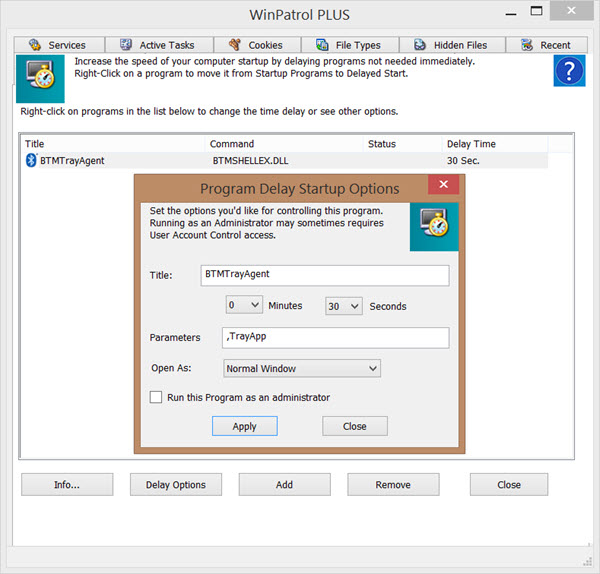
WinPatrol é um grande software gratuito para ter instalado no seu computador Windows, pois mantém uma vigilância sobre ele, bem como permite que você faça alterações a ele rapidamente. Você pode usar WinPatrol para definir os atrasos de tempo também. Na guia Programas de inicialização, selecione a inicialização do programa que você deseja atrasar e clique com o botão direito do mouse sobre ele e selecione
Mover para a lista de programas de início retardado
. Agora selecione a opção
Início Atrasado
e selecione este programa. Clicando em
Opções de atraso
você terá várias opções de inicialização Delay.
Você pode configurá-lo para iniciar após alguns minutos ou segundos a partir do menu suspenso. WinPatrol também oferece opções adicionais que você pode decidir.
Windows Startup Helper
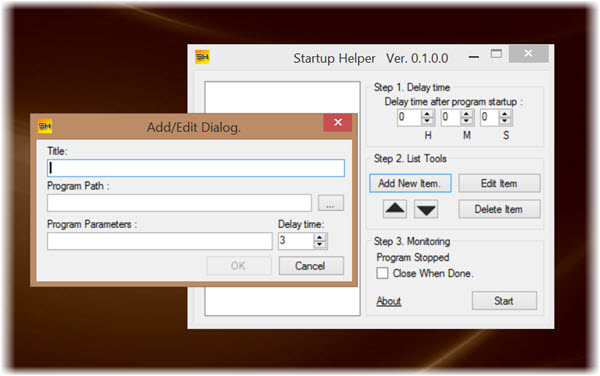
O Startup Helper é outro programa feito para ajudar a facilitar a carga durante a inicialização do Windows, permitindo que os usuários selecionem a ordem, o atraso na inicialização e o tempo entre cada inicialização do programa. Ele permitirá que você defina a ordem e o tempo de atraso para seus programas de inicialização, de modo que eles iniciem somente após o tempo definido, após a inicialização do seu PC.
para o executável. Em seguida, você pode configurar o Delay times.
Startup Delayer
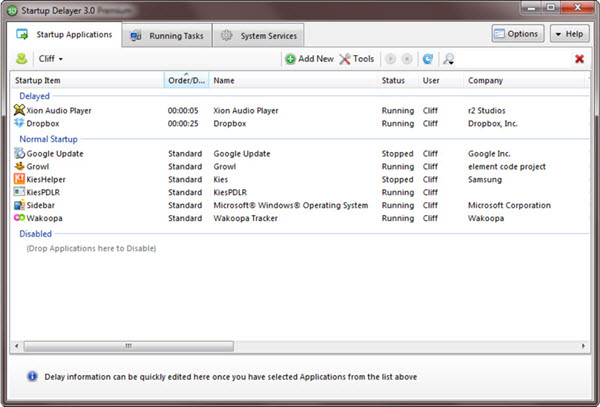
Startup Delayer Standard Edition é gratuito. Você pode usá-lo para iniciar alguns programas em uma base de prioridade. Você também pode usá-lo para atrasar programas, bem como definir o tempo de atraso.
Durante a instalação, esta ferramenta pode baixar e instalar o Visual Studio C++ Runtime automaticamente no seu computador Windows conforme o programa o exigir.
Estas ferramentas são executadas em todas as versões recentes do Windows, incluindo o Windows 8.1. Deixe-nos saber se você sabe de mais alguma dessas ferramentas livres.
Agora veja como você pode atrasar o carregamento de Serviços específicos no Windows.
RECOMENDADO: Clique aqui para solucionar erros do Windows e otimizar o desempenho do sistema
O autor Davi Santos é pós-graduado em biotecnologia e tem imenso interesse em acompanhar os desenvolvimentos de Windows, Office e outras tecnologias. Silencioso por natureza, é um ávido jogador de Lacrosse. É recomendável criar primeiro um Ponto de Restauração do Sistema antes de instalar um novo software e ter cuidado com qualquer oferta de terceiros durante a instalação do freeware.
